오늘은 AMI를 만들고 사용해보는 시간을 가져보도록 하겠습니다.
먼저 미리 EC2를 사용해서 Apache2를 설치해 웹서버를 만들어주세요.
아래 글을 참고하시면 됩니다.
alsrbdmsco0409.tistory.com/315
[AWS] EC2를 사용한 웹서버 구축
오늘은 AWS의 EC2를 이용해서 간단한 웹서버를 구축해보겠습니다. 먼저 AWS홈페이지를 로그인해줍니다. 그럼 메인 페이지에서 'EC를 사용하여' 를 클릭해줍니다. 그럼 위와 같이 사용 할 수 있는 OS
alsrbdmsco0409.tistory.com
웹 서버를 구축하셨다면 인스턴스 대시보드에 들어가 주세요.
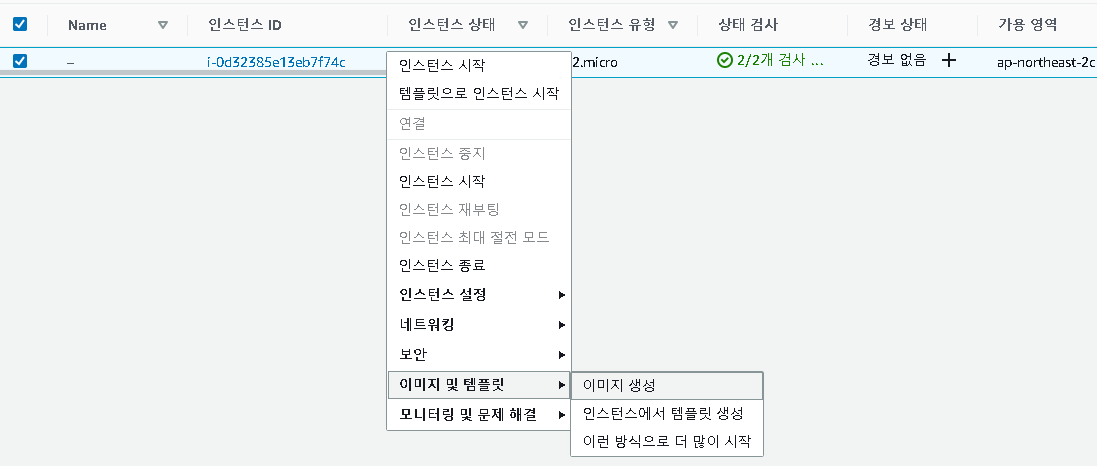
AMI를 만들고 싶은 인스턴스에 우클릭 후 이미지 및 템플릿 > 이미지 생성에 들어가 주세요.
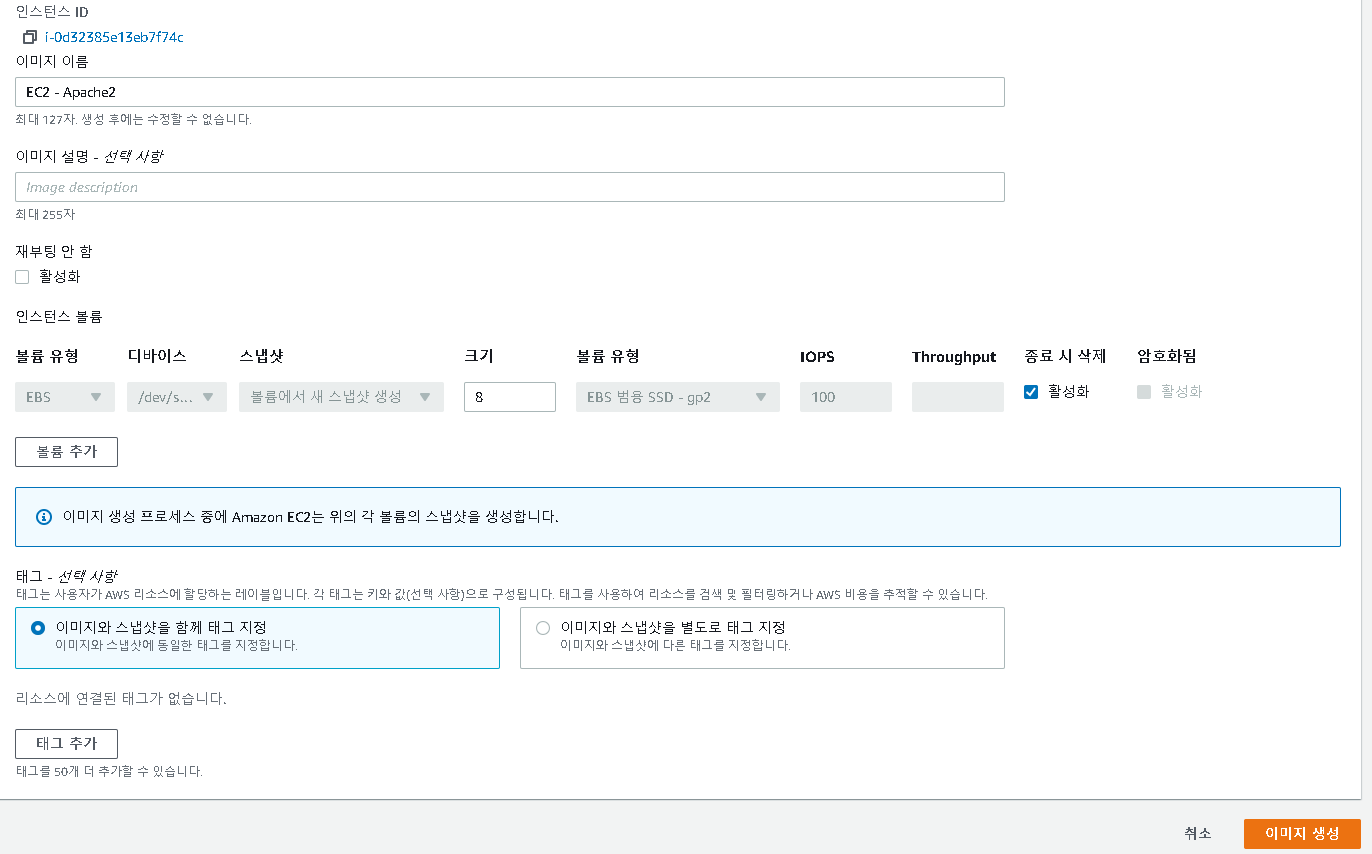
이미지 이름을 만들어주시면 됩니다.
아래 볼륨 유형은 필요에 따라 늘리셔도 됩니다.
다 입력하셨으면 오른쪽 하단의 이미지 생성을 눌러줍니다.

그럼 이렇게 생성했습니다. 알람이 뜨면서 완료되는 것을 알 수 있습니다.
만약 인스턴스를 중지시키지 않고 이미지를 만 들 경 우 접속이 끊기고 멈추는 증상이 있으니 기다리시면 됩니다.
이제 방금 만든 AMI를 가지고 인스턴스를 만들어보겠습니다.

AMI 선택 창에 들어가게 되면 방금 제작한 EC2 - Apache2 AMI가 보이게 됩니다. 선택해주세요.
위에 글에서 진행했던 것처럼 진행하면 됩니다.
보안 구성은 다시 해야 하니 HTTP 및 SSH 포트를 열어주세요.

보안 구성을 하셨다면 이제 인스턴스를 시작해주시면 됩니다.
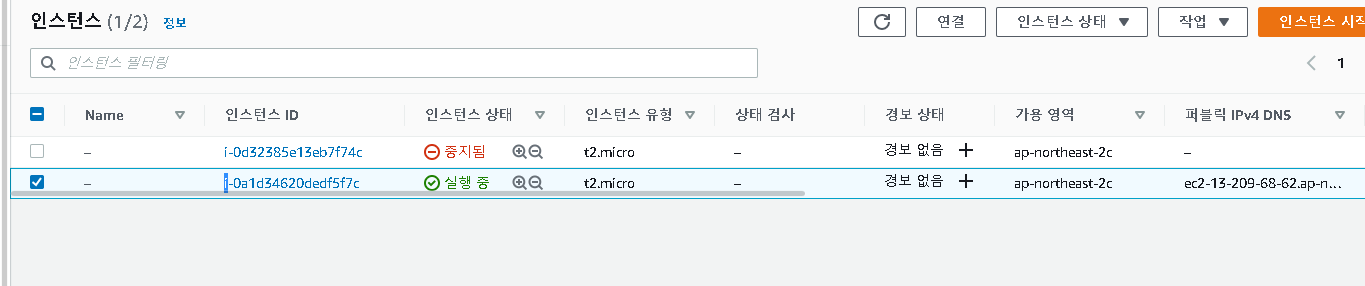
이렇게 시작이 되면 퍼블릭 DNS를 웹을 열고 접속해보세요.
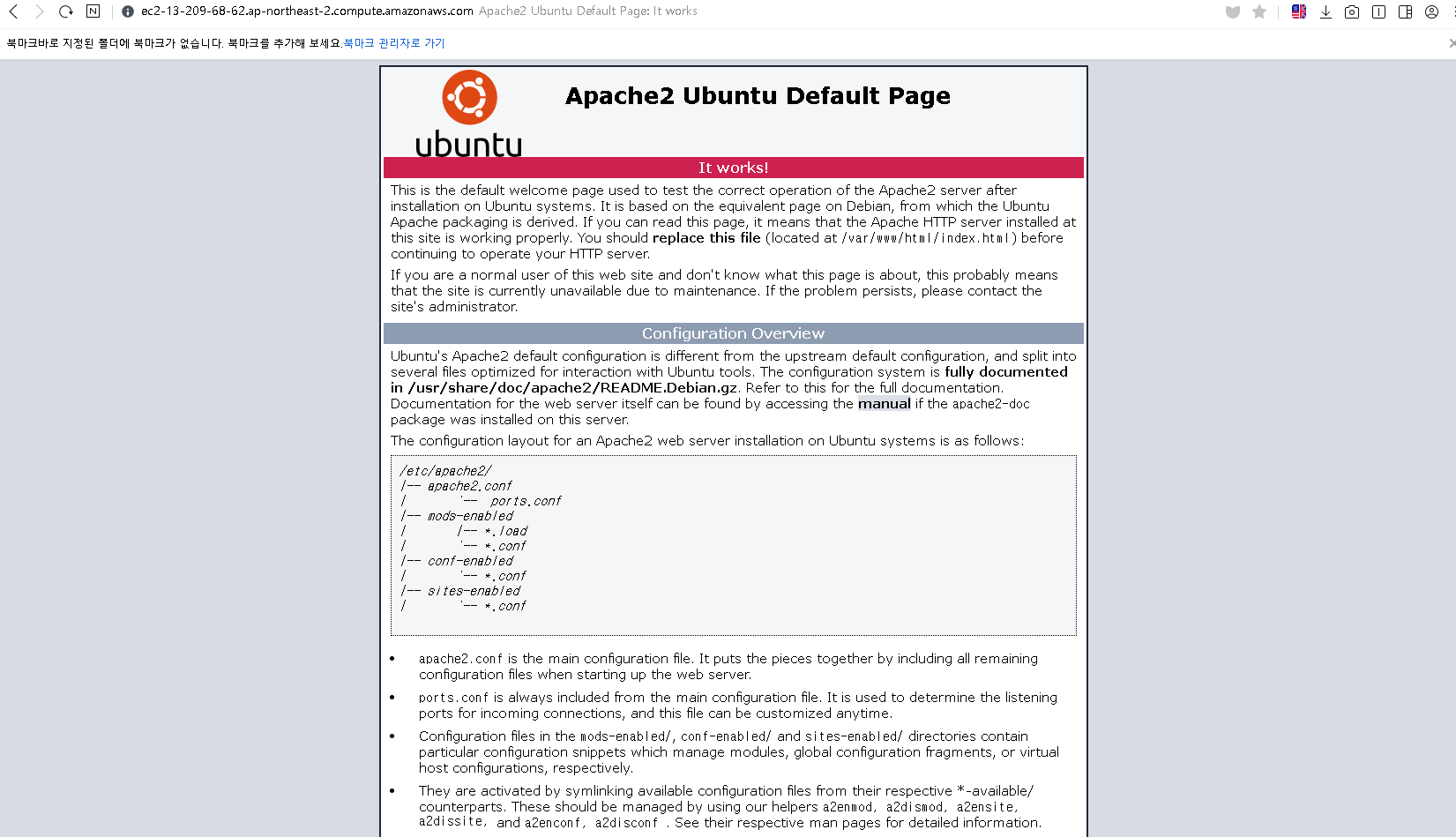
그럼 이렇게 전에 설치해둔 Apache2가 보이게 됩니다.
오늘은 이렇게 AWS의 AMI를 사용해보았습니다.
'Cloud > AWS' 카테고리의 다른 글
| [AWS] Elastic Load Balancing _ 1 (0) | 2021.01.14 |
|---|---|
| [AWS] Elastic IPs (0) | 2021.01.14 |
| [AWS] Identity and Access Management_(IAM) (0) | 2021.01.09 |
| [AWS] Lambda를 이용한 간단한 웹서버 구축 (0) | 2021.01.06 |
| [AWS] 인스턴스 삭제 방법 (0) | 2021.01.04 |